Linuxで最初に学んだコマンドの1つは、 lsでした。 。システム上のファイルが存在するディレクトリに何があるかを知ることは重要です。一部だけでなくすべてを表示および変更できる ファイルの数も重要です。
Linuxターミナル
- Linux用の上位7つのターミナルエミュレータ
- Linuxでのデータ分析のための10個のコマンドラインツール
- 今すぐダウンロード:SSHチートシート
- 高度なLinuxコマンドのチートシート
- Linuxコマンドラインチュートリアル
私の最初のLInuxチートシートは、1999年にリリースされて私の頼りになるリファレンスとなったOne PageLinuxManualでした。 Linuxを探求し始めたとき、私はそれを机の上にテープで貼り、頻繁に参照しました。 ls -lを使用したファイルの一覧表示 最初のページの最初の列の下部に紹介されています。
後で、この最も基本的なコマンドの他の反復について学びます。 lsを介して コマンド、私はLinuxファイルのパーミッションの複雑さ、私のもの、そして変更するためにrootまたはsudoのパーミッションが必要なものについて学び始めました。時間が経つにつれて、コマンドラインで非常に快適になりました。それでも ls -lを使用しています。 ディレクトリ内のファイルを見つけるために、私は頻繁に ls -alを使用します そのため、構成ファイルなど、変更が必要になる可能性のある隠しファイルを確認できます。
lsに関するEricFischerの記事によると Linux Documentation Projectのコマンドの場合、コマンドのルートは listfに戻ります。 1961年にMITの互換性のあるタイムシェアリングシステムでコマンドを実行しました。CTSSがMulticsに置き換えられたとき、コマンドは listになりました。 、 list -allなどのスイッチを使用 。ウィキペディアによると、 ls AT&TUnixのオリジナルバージョンに登場しました。 ls Linuxシステムで現在使用しているコマンドはGNUCoreUtilitiesからのものです。
ほとんどの場合、私はコマンドの2、3回の反復のみを使用します。 lsでディレクトリ内を見る またはls-al これが私が一般的にコマンドを使用する方法ですが、あなたが精通している必要がある他の多くのオプションがあります。
$ ls -l </ code> ディレクトリの簡単なリストを提供します:
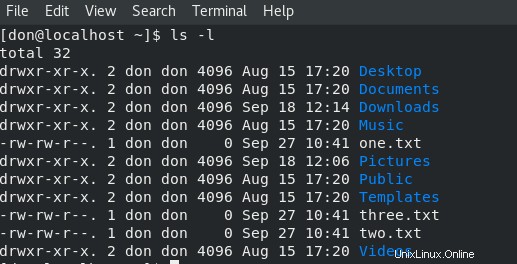
私のFedora28システムのマニュアルページを使用すると、 lsには他にも多くのオプションがあることがわかります。 、これらはすべて、Linuxファイルシステムに関する興味深く有用な情報を提供します。 man lsと入力する コマンドプロンプトで、他のいくつかのオプションの調査を開始できます。
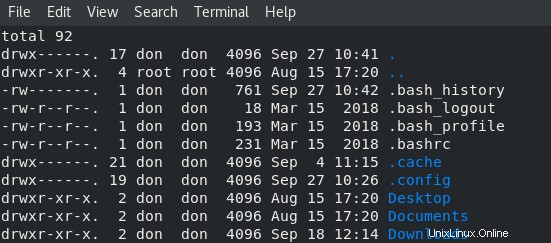
ディレクトリをファイルサイズで並べ替えるには、 ls -lSを使用します :
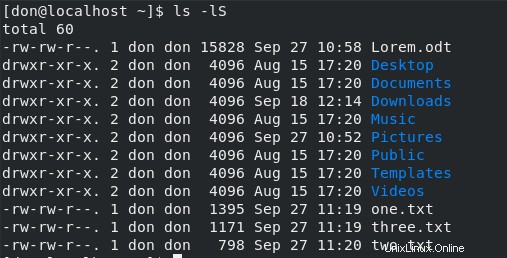
内容を逆の順序で一覧表示するには、 ls -lrを使用します :
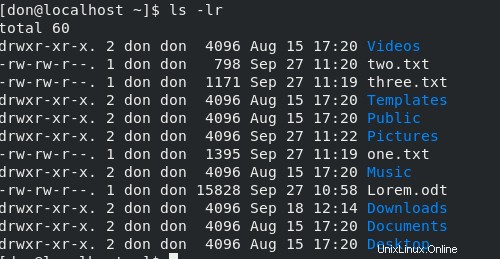
内容を列別に一覧表示するには、 ls -cを使用します :

ls -al 同じディレクトリ内のすべてのファイルのリストを提供します:
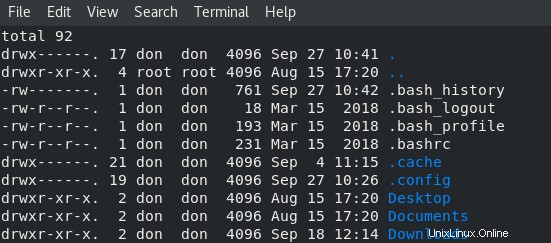
これが私が便利で面白いと思ういくつかの追加オプションです:
- ディレクトリ内の.txtファイルのみを一覧表示します:
ls * .txt - ファイルサイズ別のリスト:
ls -s - 日時で並べ替え:
ls -d - 拡張子で並べ替え:
ls -X - ファイルサイズで並べ替え:
ls -S - ファイルサイズの長い形式:
ls -ls - ディレクトリ内の.txtファイルのみを一覧表示します:
ls * .txt
指定された形式でディレクトリリストを生成し、後で表示できるようにファイルに送信するには、 ls -al> mydirectorylistと入力します。 。最後に、私が見つけたよりエキゾチックなコマンドの1つは、 ls -Rです。 、コンピュータ上のすべてのディレクトリとその内容の再帰的なリストを提供します。
lsのすべての反復の完全なリストについては コマンドについては、GNUCoreUtilitiesを参照してください。